نقل الملفات بين أجهزة iOS لاسلكيًا باستخدام Bump

ملحوظة: لكي يعمل Bump ، يحتاج الجهازان إلى تثبيت التطبيق وتوصيلهما بشبكة WiFi نفسها.
باستخدام نتوء
أولاً ، قم بتثبيت Bump من متجر التطبيقات. سيُطلب منك ملء بياناتك بما في ذلك اسمك وعنوان بريدك الإلكتروني والمهنة وما إلى ذلك. الآن ، الجزء الصعب. تحتاج إلى توصيل كلا الجهازين بشبكة Wifi نفسها وتقلب كلا الجهازين معًا حتى تشعر بالاهتزاز. ستحتاج إلى ارتطام الجوانب العليا من كلا الجهازين ، وإذا تم القيام به بشكل صحيح ، فستشعر بالاهتزاز وسيظهر الجهاز الآخر على الشاشة.
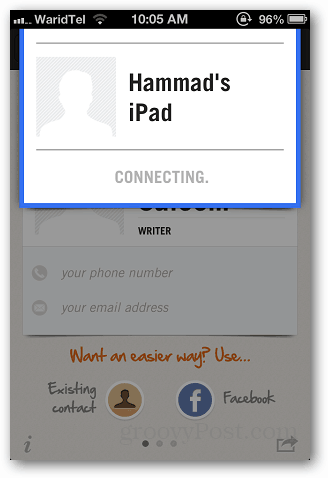
ثم أذن التطبيق للوصول إلى جهات الاتصال والصور الخاصة بك بحيث يمكنك نقل الملفات. يمكنك أيضًا عرض النشاط من التطبيق حتى تعرف الجهاز الذي قمت بنقل الملفات إليه.
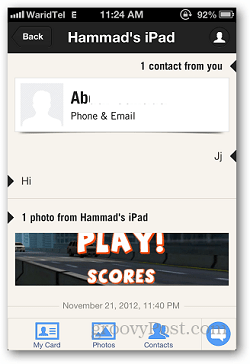
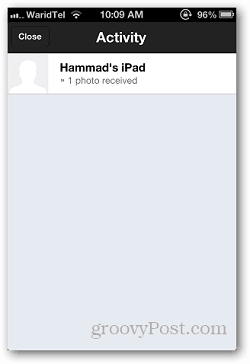
يمكنك التحقق من الملفات الموجودة على سطح المكتب أيضًا. كل ما عليك القيام به هو زيارة http://bu.mp من متصفح جهاز الكمبيوتر الخاص بك وتراجع هاتفك مع شريط المسافة (تأكد من أن التطبيق يعمل على جهاز iOS الخاص بك).
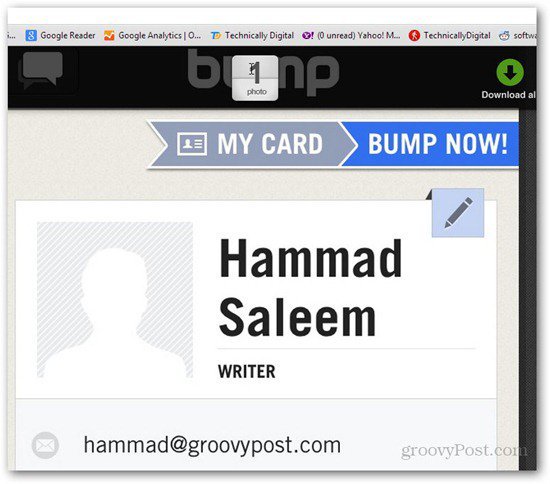
ستحتاج إلى تمكين خدمات الموقع لـ Bump على iDevice وكذلك Google Chrome ، وإلا فلن تعمل. بعد الاتصال ، ستظهر الصورة تلقائيًا على متصفحك.
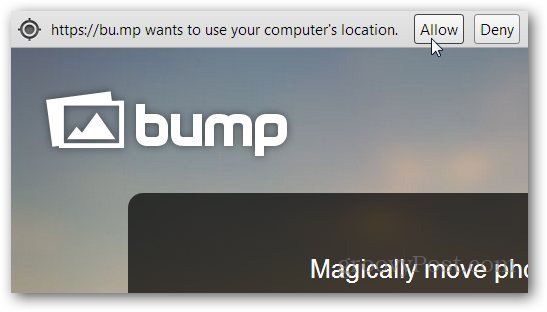
إذا كنت تبحث عن وسيلة بسيطة للنقلالملفات من جهاز iOS إلى جهاز آخر أو جهاز الكمبيوتر الخاص بك دون توصيل جهازك ، Bump هو حل جيد. قد تضطر إلى تجربة عدة مرات لتوصيل جهازك ولكن بمجرد حفظه ، يصبح الأمر بسيطًا وسهلاً.










اترك تعليقا